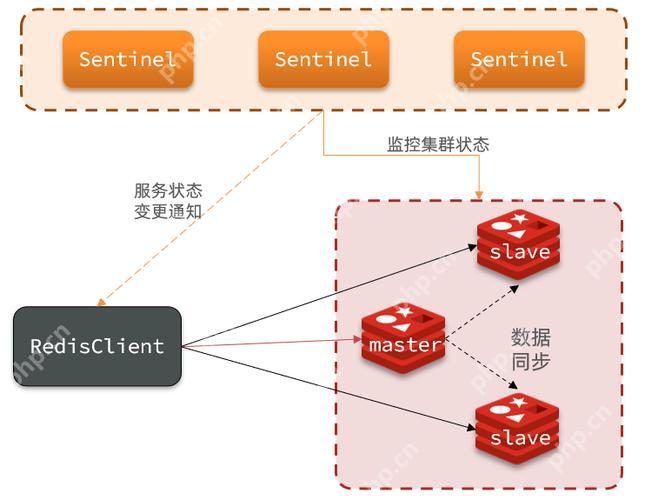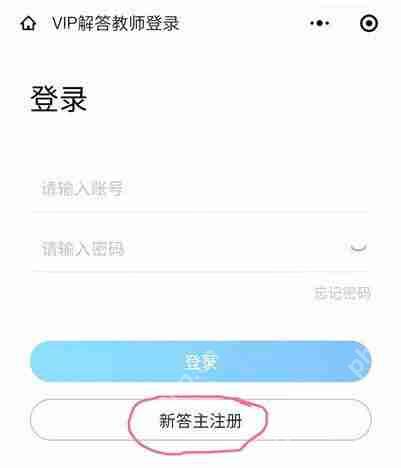在Debian系统上监控tomcat的性能是一项关键任务,有助于及时发现和解决潜在问题,确保系统的稳定性和高效性。以下是一些常用的方法和工具,可以帮助您在debian上对tomcat进行性能监控。
使用系统自带工具
- top命令:可以实时查看系统中运行的进程信息,包括CPU和内存使用情况。使用top命令,您可以监控tomcat进程的资源消耗。
- htop命令(如果已安装):提供一个更友好的交互式界面,用于查看进程信息。
- vmstat命令:用于显示系统的虚拟内存、磁盘、CPU和进程活动等信息。
- netstat命令:用于查看系统的网络连接、路由表和网络接口统计信息。
- free命令:显示系统的内存使用情况,包括总内存、已用内存和空闲内存等。
- df命令:显示系统的磁盘空间使用情况,包括每个文件系统的总空间、已用空间和可用空间等。

通过JMX进行监控
通过配置Tomcat以启用JMX,您可以监控Tomcat的各种性能指标,如内存使用情况、线程池利用情况、请求处理情况等。具体步骤如下:
-
在 conf/server.xml 中启用 JMX 远程访问:
CATALINA_OPTS="$CATALINA_OPTS -Dcom.sun.management.jmxremote -Dcom.sun.management.jmxremote.port=1099 -Dcom.sun.management.jmxremote.rmi.port=1099 -Dcom.sun.management.jmxremote.authenticate=false -Dcom.sun.management.jmxremote.ssl=false -DJava.rmi.server.hostname=your.server.ip"
-
使用 JMX 客户端工具(如 JConsole 或 VisualVM)连接到远程 JMX 服务器,实时查看各类资源使用情况。
使用第三方监控工具
- VisualVM:提供图形化界面,可以监控Tomcat的内存、线程和类加载情况。
- JConsole:Java自带的性能监控工具,可以通过JMX协议监控运行中的Java应用。
- HertzBeat:一个开源的监控工具,支持实时监控各种指标,如CPU使用率、内存使用情况、磁盘空间、网络状态等。
- JavaMelody:一个功能强大的监控工具,可以监控Tomcat的性能、内存使用等。
- Lambda Probe:专为Tomcat设计的轻量级监控工具,通过将 probe.war 文件放入Tomcat的 webapps 目录即可使用。
日志监控
使用 tail -f 命令实时查看Tomcat的日志文件(如 catalina.out),以监控服务器的运行状态和错误信息。此外,还可以使用日志分析工具(如 grep、awk 等)或专门的日志监控工具(如 Frostmourne、elk Stack、Splunk 等)进行更高级的日志分析。
性能调优建议
通过上述方法,您可以有效地监控Debian上Tomcat的运行状态,确保其稳定运行。在调整配置后,记得重新启动Tomcat服务以使更改生效。